
如果你不希望自己的 Facebook (FB) 帳號被朋友或陌生人亂標註 (Tag) 的話,其實我們可以開啟內建的「貼文審查」功能,開啟審查之後,只要有人標記你、Tag 你,都會需要經過你的同意後才會出現在你的 Facebook 個人檔案上。
那麼要如何開啟 FB 貼文審查?如何避免 FB 使用臉部辨識功能自動辨識有你在內的照片?本篇都會有完整教學。

Facebook (FB) 如何開啟貼文審查?
步驟 1
首先請開啟 Facebook App,切換到右下角的「導覽列」分頁,點選「設定和隱私」>「設定」,然後選擇「個人檔案和標籤」。
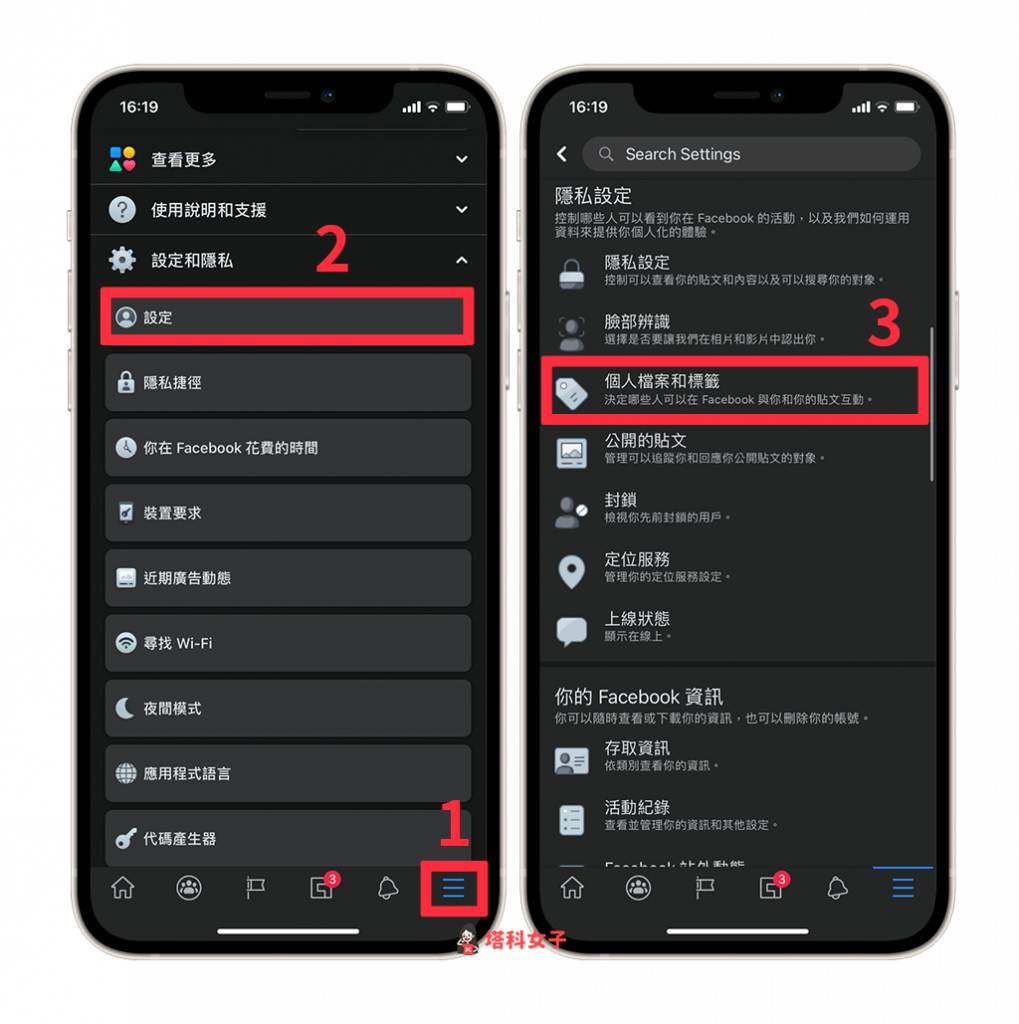
步驟 2
接著,在「審查」區塊下,點選「審查你被標註在內的貼文,決定是否讓其顯示在你的個人檔案上」這選項。
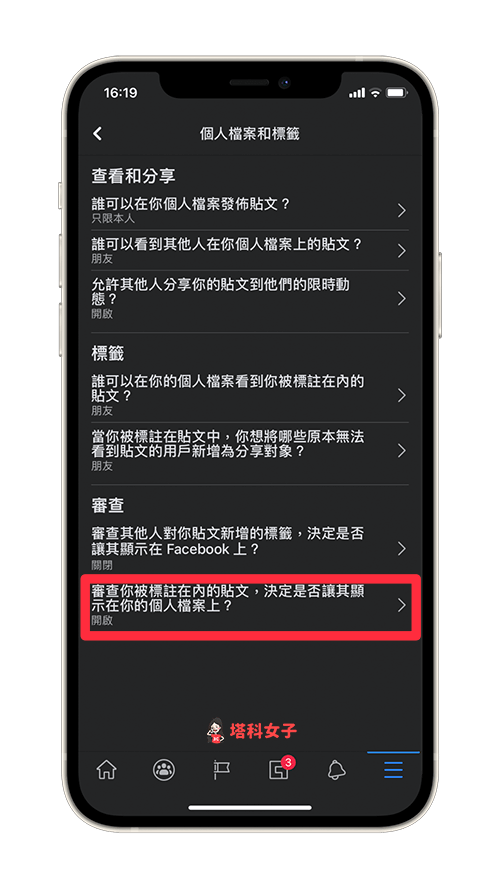
步驟 3
最後,將「審查你被標註在內的貼文」這功能開啟。
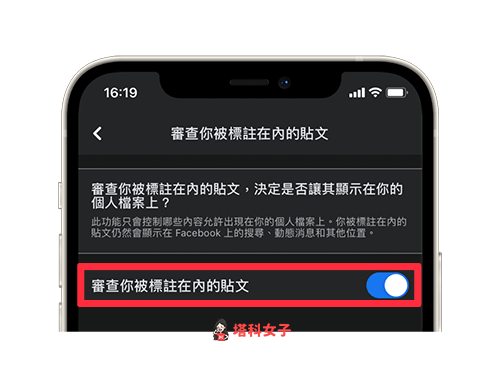
如何審查被標註的 FB 貼文?
開啟審查貼文功能之後,只要其他 FB 用戶在貼文或照片標記你的話,你會先收到審查通知,如下圖:
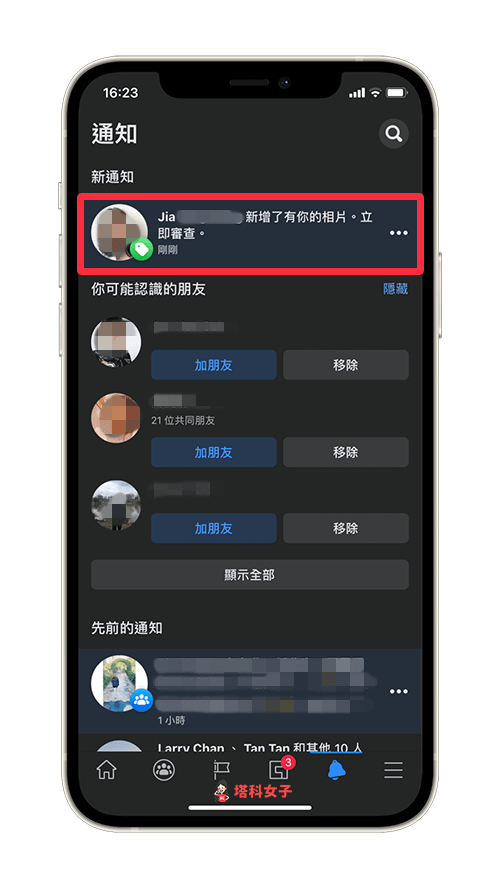
點進去後,可以先查看貼文的內容,然後選擇要「隱藏」或「新增到個人檔案」上。
- 隱藏:不會顯示在 FB 個人檔案上
- 新增到個人檔案:該則貼文會出現在你的 FB 個人檔案上
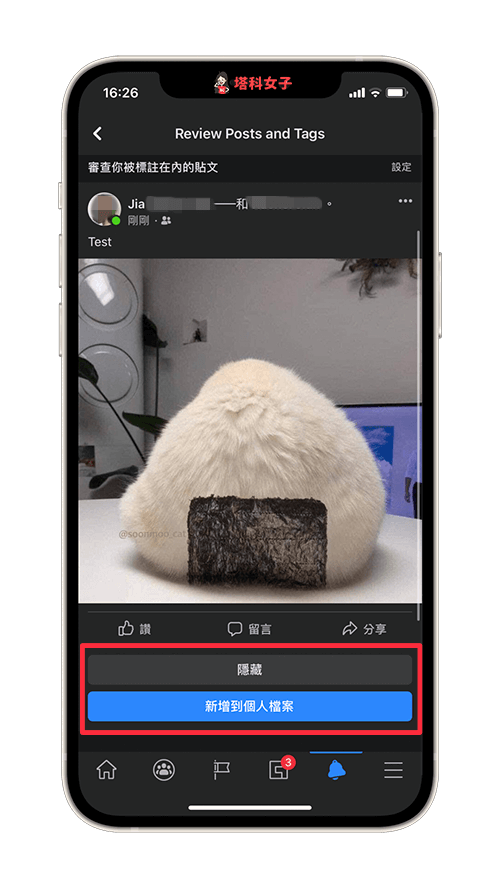
如果你點選「隱藏」的話,這邊甚至還能選擇要「移除標籤」或「檢舉」該貼文。若點選「移除標籤」,那麼該則貼文就不會有你的標記 (Tag)。
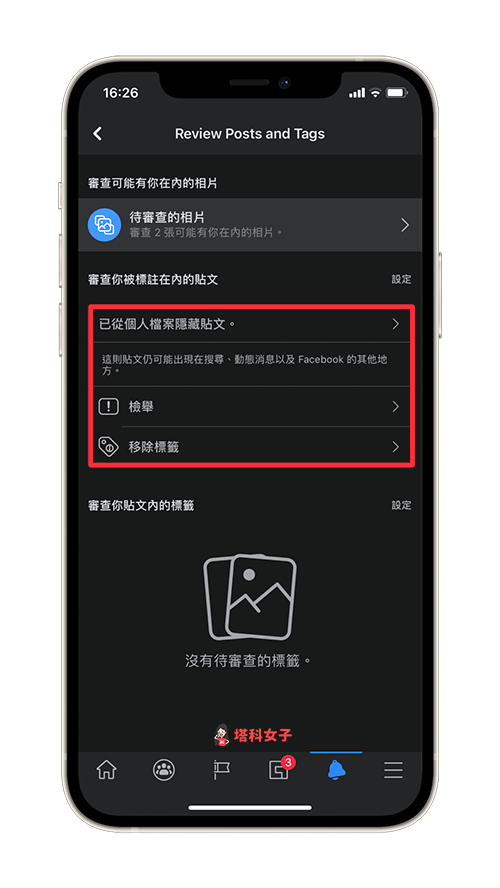
如何關閉 FB 照片臉部辨識?
Facebook 的照片臉部辨識功能會自動辨識朋友上傳的照片和影片是否有你的臉,如果有辨識到的話會出現「XXX 新增了 1 張可能有你在內的相片」這種提示。
不喜歡的話我們也可以將 FB 照片臉部辨識功能關閉,依照以下步驟:
- 開啟 Facebook App,切換到「導覽列」分頁
- 點選「設定和隱私」> 「設定」
- 點選「臉部辨識」
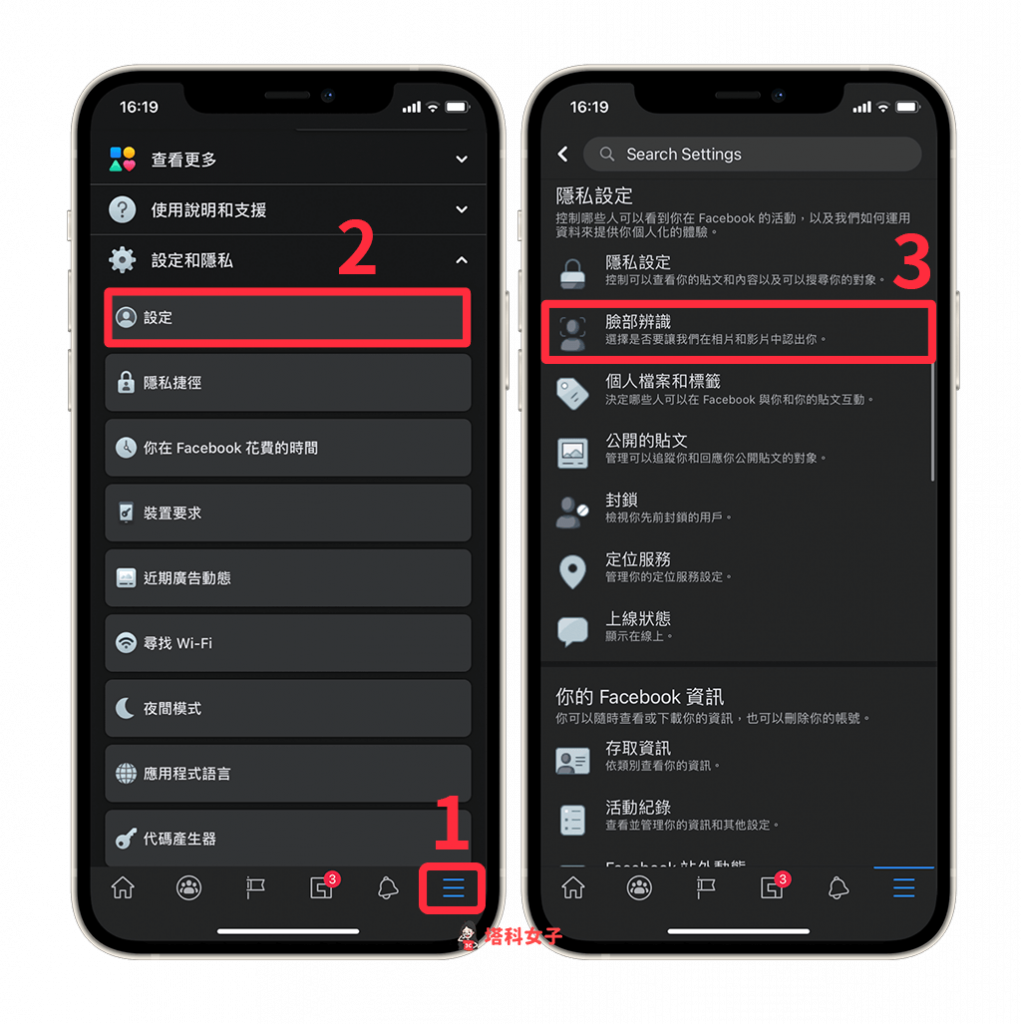
- 點選「你希望 Facebook 在相片和影片中認出你嗎」
- 將選項改成「否」
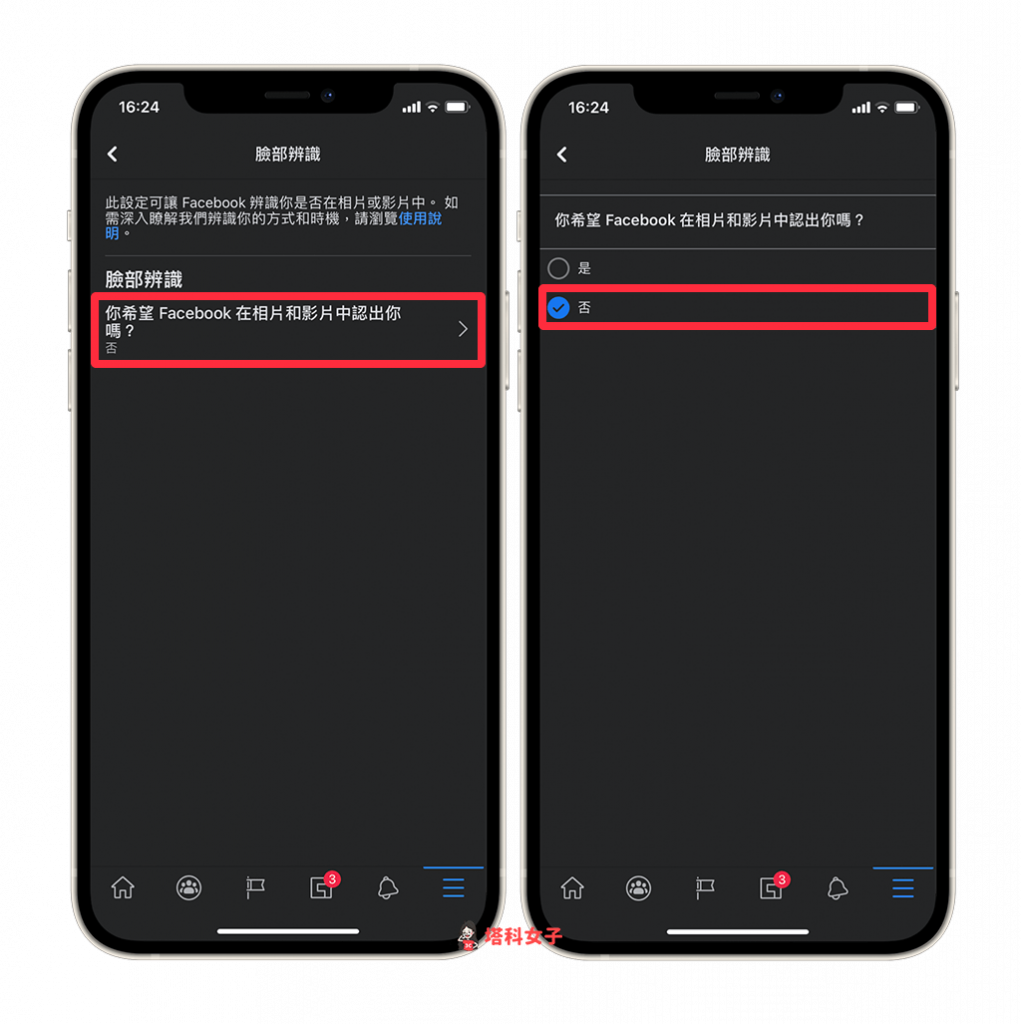
總結
開啟貼文審查之後,就不用擔心別人亂標註的照片或貼文出現在自己的 Facebook 個人檔案上,也建議你可以關閉臉部辨識功能,不要讓 Facebook 自動辨識有你在內的照片。
